Oppdatert april 2024: Slutt å få feilmeldinger og senk systemet med optimaliseringsverktøyet vårt. Få den nå på denne koblingen
- Last ned og installer reparasjonsverktøyet her.
- La den skanne datamaskinen din.
- Verktøyet vil da fiks datamaskinen din.
Har du en foretrukket font som du bruker for hvert dokument? I så fall kan det være veldig frustrerende å bytte til Arial 11-størrelse når du oppretter et nytt dokument.
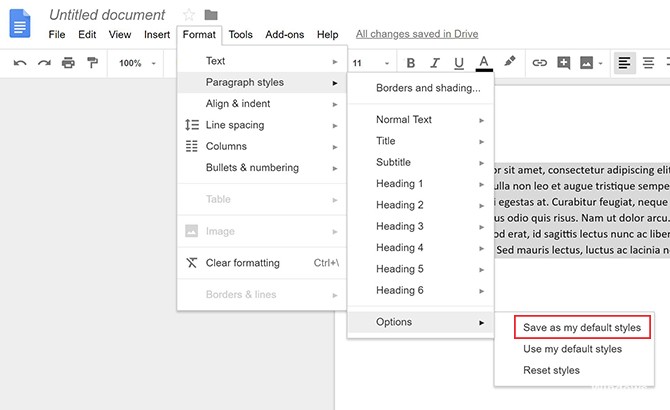
Skriften du velger for dokumentene dine, kan bidra til utformingen av dokumentet. Noen ganger krever visse bransjer en bestemt skrift, eller en bestemt skrift kan tjene et bestemt formål. Googles standardskrifttype er imidlertid ikke for alle.
Selv om det sannsynligvis er best å ikke streite for langt fra Calibri og Arial, sies det også at å endre skrifttype kan bidra til å skape en ny følelse av formål.
Slik justerer du standardskrifts- eller linjeavstand i Google Dokumenter
Oppdatering fra april 2024:
Du kan nå forhindre PC -problemer ved å bruke dette verktøyet, for eksempel å beskytte deg mot tap av filer og skadelig programvare. I tillegg er det en fin måte å optimalisere datamaskinen for maksimal ytelse. Programmet fikser vanlige feil som kan oppstå på Windows -systemer uten problemer - du trenger ikke timer med feilsøking når du har den perfekte løsningen på fingertuppene:
- Trinn 1: Last ned PC Repair & Optimizer Tool (Windows 10, 8, 7, XP, Vista - Microsoft Gold-sertifisert).
- Trinn 2: Klikk på "start Scan"For å finne Windows-registerproblemer som kan forårsake PC-problemer.
- Trinn 3: Klikk på "Reparer alle"For å fikse alle problemer.
- Lag et nytt dokument eller gå til et aktuelt dokument med ønsket formatering
- Flytt markøren over noen få setninger, angi som du ønsker, med skriften og avstanden du foretrekker
- Gå til Format> Avsnittformater> Normal tekst
- Velg Oppdater normal tekst for å justere den.
- Gå deretter til Format-menyen> Avsnittstiler> Alternativer
- Velg “Lagre som standardstiler”.

Gjør dette en gang, og husk at dokumentene dine vil se fine ut hver gang du skriver noe.
Du kan også endre andre standardinnstillinger. For eksempel titler, overskrifter og grenser. Og hvis du noen gang vil gå tilbake til den originale Google Doc-skrifttypen, er det bare å gå til Format> Valg> Gjenopprett stiler.
Vær oppmerksom på at dette ikke påvirker tidligere opprettede dokumenter med tilbakevirkende kraft. Den vil bare brukes som standard for nye dokumenter som er opprettet i fremtiden. Jeg tror ikke det er en måte å endre standardverdien i hele organisasjonen, ettersom brukere definerer sine egne standardinnstillinger. Imidlertid kan de kreve at alle bruker en bestemt skrift og deler denne informasjonen med dem slik at de kan endre standardinnstillingene tilsvarende.
konklusjonen
Når du oppretter et dokument i Google Dokumenter, blir standardinnstillinger som skrift, linjeavstand og bakgrunnsfarge automatisk brukt på dokumentet. Det er ganske enkelt å endre noen av disse elementene for en del av eller hele dokumentet, fra sak til sak. Imidlertid, hvis du konsekvent bruker de samme innstillingene i de fleste eller alle Google Docs, kan du spare mye tid og bekymring ved å endre standardinnstillingene for dokumentene dine.
Det er løsningen! Neste gang du åpner og skriver inn et nytt dokument, vises teksten din i skrifttypen du velger som standard.
https://www.windowsdispatch.com/how-to-set-google-docs-default-format-settings/
Ekspert Tips: Dette reparasjonsverktøyet skanner depotene og erstatter korrupte eller manglende filer hvis ingen av disse metodene har fungert. Det fungerer bra i de fleste tilfeller der problemet skyldes systemkorrupsjon. Dette verktøyet vil også optimere systemet ditt for å maksimere ytelsen. Den kan lastes ned av Klikk her

CCNA, Webutvikler, PC Feilsøking
Jeg er en datamaskinentusiast og en praktiserende IT-profesjonell. Jeg har mange års erfaring bak meg i dataprogrammering, feilsøking og reparasjon av maskinvare. Jeg er spesialisert på webutvikling og database design. Jeg har også en CCNA-sertifisering for nettverksdesign og feilsøking.

